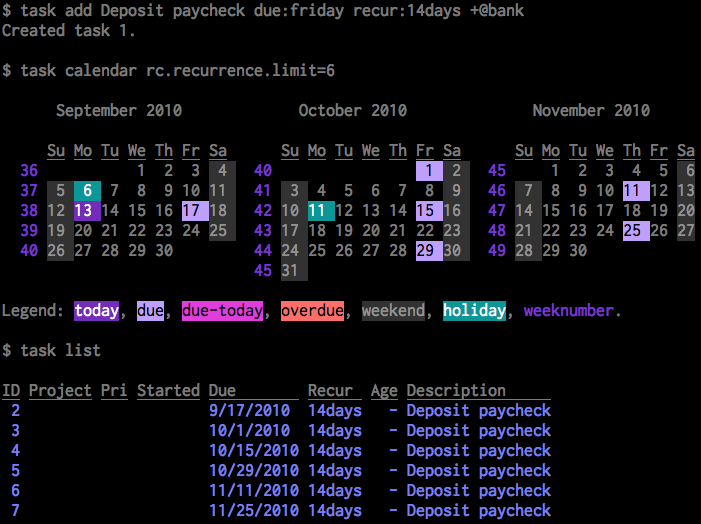 In uno dei miei articoli ho fatto una carrellata di tre strumenti per organizzare il vostro tempo: Getting things Gnome, Tasque and Basket note pads.
In uno dei miei articoli ho fatto una carrellata di tre strumenti per organizzare il vostro tempo: Getting things Gnome, Tasque and Basket note pads.
Questi sono 3 buoni programmi che vi possono aiutare nella gestione delle attività, e sono rimasto sorpreso quando nei commenti qualcuno ha detto che, usando un tool da linea di comando aveva gli stessi risultati: Task warrior.
E così l’ho testato.
Taskwarrior è un progetto ambizioso il cui compito è quello di sovraintendere con un’interfaccia interattiva la gestione delle attività (task), usa caratteristiche GTD, temi di colore, sincronizzazione dei dati, le dipendenze, rapporti personalizzati, grafici e plugin Lua.
Installazione
In Ubuntu 10,10 c’è un pacchetto pronto, quindi basta scrivere:
aptitude install task |
Ci sono pacchetti anche per Fedora e Debian, per maggiori informazioni controllate la pagina dei donwload di Task warrior
Tutorial
Un’altra grande cosa che ho trovato su task warrior sono i loro tutorial sul sito web. C’è un tutorial di 30 secondi e un vero e proprio tutorial che mostra tutte le funzioni di questo programma.
In questo articolo cercherò di darvi una panoramica di ciò che potete fare con questo programma.
Task
L’elemento base di tutto il programma è il task, per aggiungerne uno nel terminale digitate task add . Ad esempio se si vuole scrivere un articolo il comando sarà del tipo:
$ task add Write an Article
Created task 1 |
Per vedere l’elenco delle attività è possibile utilizzare il comando task list o task ls e tutti i compiti verranno mostrati:
ID Project Pri Due Active Age Description 1 7 mins Write an Article 2 4 mins Update Wordpress plugins 3 3 mins Read Email |
Cancellare un task, nel caso si sia inserito per errore un task è possibile cancellarlo con il comando task delete < numero del task >
Aggiungere una data di scadenza del task, per fissare date entro le quali un task deve essere completato utilizzare task due: < date >; Per esempio:
task due:1/1/2011 2 |
E per vedere tutte le caratteristiche dei task utilizzare task long
task long ID Project Pri Added Started Due Recur Countdown Age Tags Description 2 12/10/2010 1/1/2011 -3 wks 17 mins Update Wordpress plugins 1 12/10/2010 20 mins Write an Article 3 12/10/2010 16 mins Read Email 3 tasks |
E’ anche possibile dare priorità ad un task, le tre priorità sono bassa (Low) media (Medium) e alta (High) e per impostarla usare: task priority:< level of the priority > < task id >
Esempio:
$ task priority:H 3 Modified 1 task $ task long ID Project Pri Added Started Due Recur Countdown Age Tags Description 2 12/10/2010 1/1/2011 -2 wks 25 mins Update Wordpress plugins 3 H 12/10/2010 24 mins Read Email 1 12/10/2010 28 mins Write an Article |
A seconda della priorità i task sono mostrati con colori diversi.
Progetti
Un progetto non è altro che un insieme di task, per raggrupparli basta utilizzare task project:< name of the project>
Per esempio:
$ task 1-2 project:WebSite Modified 2 tasks $ task long ID Project Pri Added Started Due Recur Countdown Age Tags Description 2 WebSite 12/10/2010 1/1/2011 -2 wks 32 mins Update Wordpress plugins 3 H 12/10/2010 31 mins Read Email 1 WebSite L 12/10/2010 35 mins Write an Article |
Queste sono le basi di task warrior, altre cose che potete fare sono
- Etichettare (tag) task con una o più parole
- Modificare un Task
- Aggiungere piccole note ad un Task
- Fare dei task ricorrenti
- Mettere delle dipendenza tra i task
- Esportare i task come Vcalendar o csv
- Mostrare un calendario con i tuoi task
Mi piace e uso Getting Things Gnome, ma devo dire che questo piccolo programma è un vero gioiello per gli amanti hardcore della CLI, mi sento davvero di suggerirlo per tutti quelli che utilizzare molto il terminale.
Ed infine un video tutorial, non ci sono tanti effetti speciali ma è molto chiaro:
E questo è il secondo video del tutorial dove ci sono le cose più avanzate ed interessanti (come ha scritto Paul).
Popular Posts:
- None Found

There is a part 2 of that tutorial, and that’s where all the fancy stuff is. The idea was that it builds from the basic to the sophisticated.
Thanks for the feedback Paul.
I’ve included a link to the second part of the good tutorial you did about Task Warrior (nice and clear voice BTW).
Thanks also for all the work on this OS project.